Sådan overføres Spotify-sange til USB-flashdrev
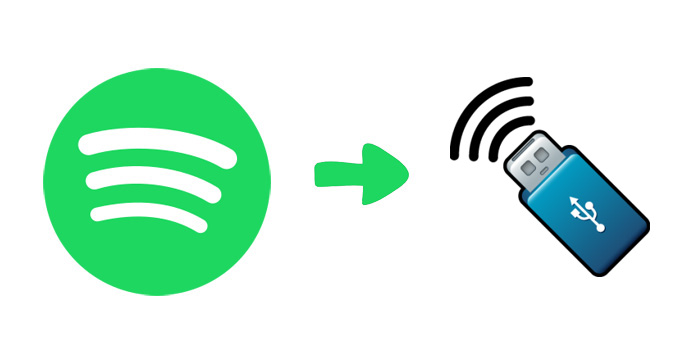
Spotify Premium-brugere kan streame annoncefri musik i høj kvalitet offline, men det er umuligt at overføre de downloadede sange til andre steder. Mange betalte brugere er forvirrede over dette, og nedenfor viser vi nogle ofte stillede spørgsmål for at hjælpe dig med at forstå det bedre.
Spørgsmål 1: Jeg er Spotify Premium-abonnent, og jeg har downloadet mine Spotify-sange, så de kan lyttes offline. Hvordan kan jeg finde de downloadede Spotify-sange?
For at tjekke placeringen kan du blot åbne Spotify, gå til Indstillinger > Vis avancerede indstillinger > Lagring af offline sange. Standardlagerplaceringen skal indstilles til C:\Users\Username\AppData\Local\Spotify\Storage. Du kan ændre den til en anden placering, hvis du vil.
Spørgsmål 2: Jeg har fundet de downloadede Spotify-sange. Kan jeg overføre dem til min USB til normal afspilning?
Nej. Spotify bruger en krypteret filtypenavn (Ogg Vorbis) som streamingformat - ikke en MP3-fil. Det er en måde at forhindre i at beholde sangene som private filer. Så du ville være i stand til at downloade og afspille sangene offline, men kun på Spotify; og du kan ikke afspille dem på andre platforme eller overføre Spotify-sangene til din USB til normal afspilning.
Spørgsmål 3: Da jeg ikke er i stand til at overføre Spotify-sange direkte til mit USB-drev. Er der nogen løsning tilgængelig?
Du kan bruge Free Spotify Music Downloader til at downloade musik fra Spotify til din computer og derefter overføre dem til din USB. Gratis Spotify Music Downloader er et brugervenligt program. Selvom du er en absolut nybegynder, kan du blive fortrolig med det på få sekunder.
Sådan downloader og kopierer du Spotify-sange til USB-flashdrev
Trin 1: Klik på knappen "Tilføj spor". Kopier og indsæt URL'en til Spotify-sangen i boksen på Free Spotify Music Downloader, og klik derefter på knappen "Parsing" for at fortsætte.


Efter et kort stykke tid vil alle oplysninger om Spotify-sangen blive vist, såsom titel, kunstner, albumnavn og varighed. Klik på "OK" for at bekræfte og gå til næste trin.

Trin 2: Vælg output-lydformat fra rullelisten "Profil", eller du kan klikke på "Indstillinger" for at ændre Bit Tate og Sample Rate.
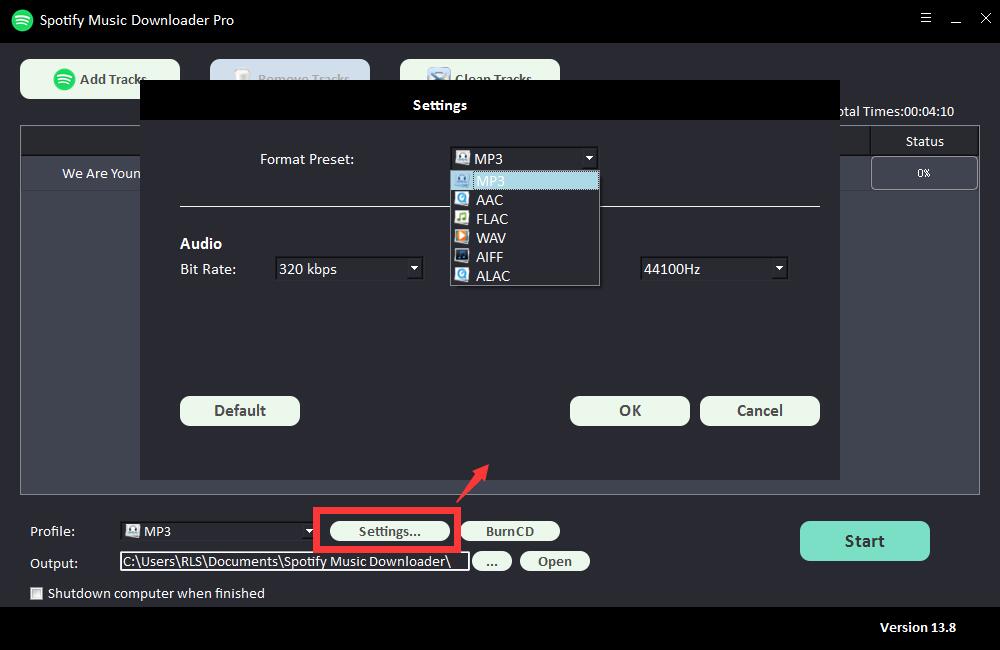
Trin 3: Vælg outputdestination og klik derefter på "Start", og det begynder at downloade og konvertere Spotify-sange, afspilningslister, album og podcasts til MP3, AC, FLAC, WAV, AIFF, ALAC, AUTO og andre almindelige lydfiler .

